Se l'ultimo aggiornamento di WhatsApp su Android non funziona, è necessario cercare la causa. Dato che ci sono numerose possibilità per questo, è importante procedere passo dopo passo. In alcuni casi, viene visualizzato anche un codice di errore, che può aiutarti nella tua ricerca.
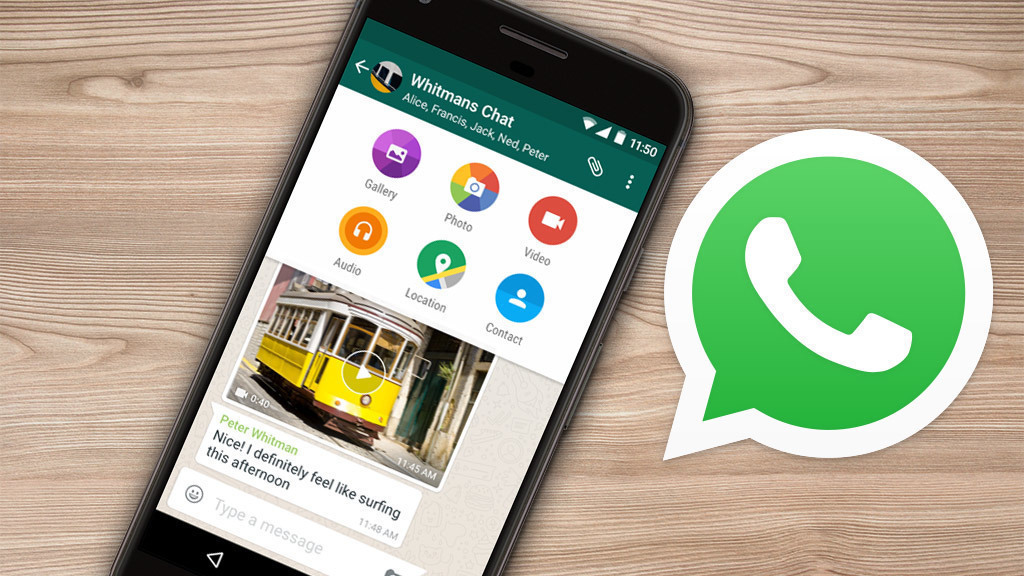
Nella maggior parte dei casi, gli aggiornamenti WhatsApp su Android funzionano senza problemi. In caso contrario, puoi risolvere il problema da solo.
Come aggiornare WhatsApp su Android
Normalmente, il tuo dispositivo Android aggiorna WhatsApp automaticamente non appena è disponibile un aggiornamento. Tuttavia, in alcuni casi riceverete il messaggio "Update failed". Supponendo una connessione internet attiva, questo può essere dovuto a vari motivi.
- Prima di tutto controlla se c'è abbastanza memoria libera sul tuo dispositivo. Vai su "Memoria" sotto "Impostazioni". Lì si otterrà una panoramica dettagliata dell'utilizzo della memoria.
- Aiuta spesso a cancellare la cache delle applicazioni. Naviga via "Impostazioni" fino a "Gestione applicazioni" e seleziona "WhatsApp". Lì, tocca "Cancella cache" sotto "Cache".
- In alternativa, può aiutare a cancellare la cache del tuo Google Play Store. Per farlo, vai su "Impostazioni" > "App & Notifiche" > "Info App" > "Google Play Store" > "Memoria" > "Cancella Cache".
- Se l'aggiornamento di WhatsApp continua a fallire, dovresti disinstallare l'app e reinstallarla. Per fare questo, create prima un backup in Google Drive. È possibile caricarlo direttamente durante la reinstallazione, in modo che non sia richiesto alcuno sforzo aggiuntivo significativo.
- Inoltre, di solito viene visualizzato un codice con il messaggio di errore. Sulla pagina di supporto di WhatsApp, troverai la soluzione appropriata per i codici corrispondenti.
